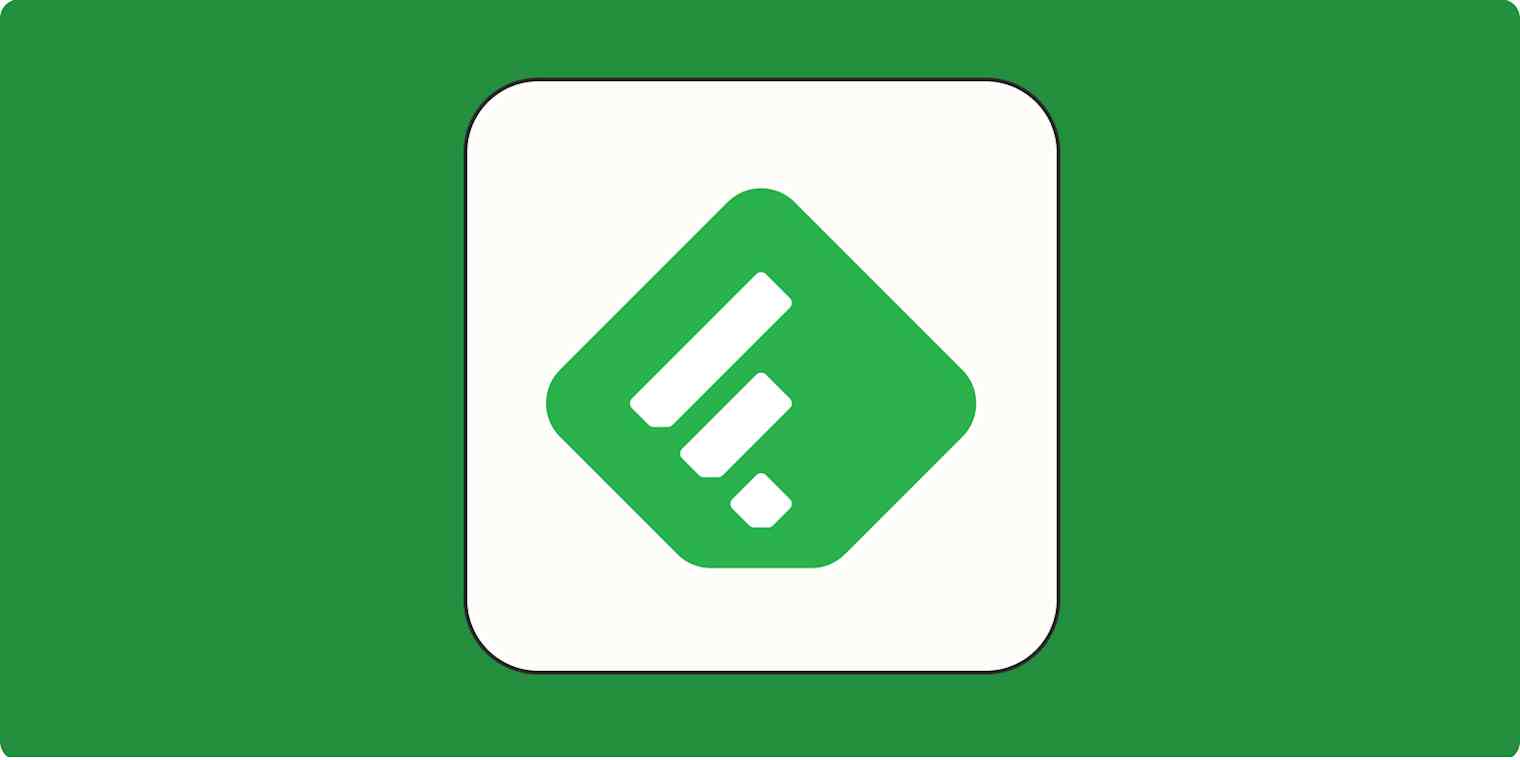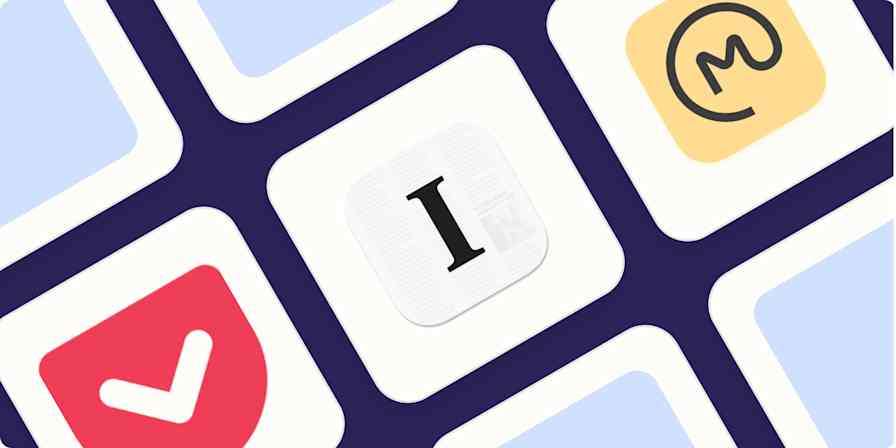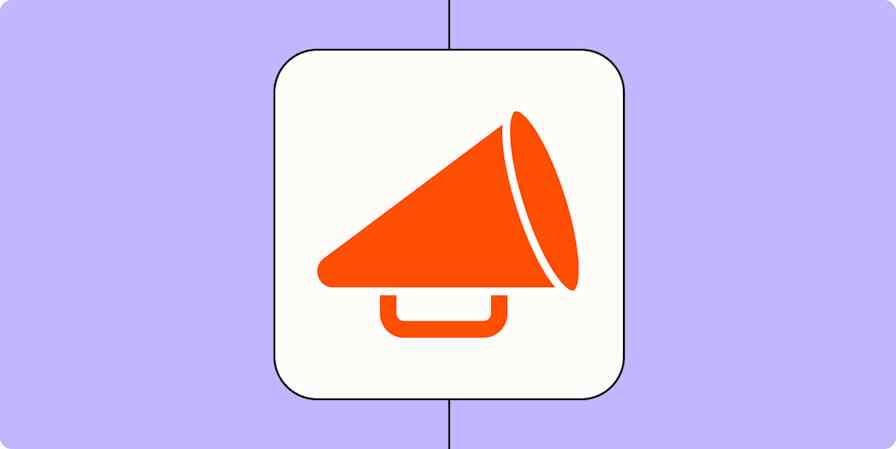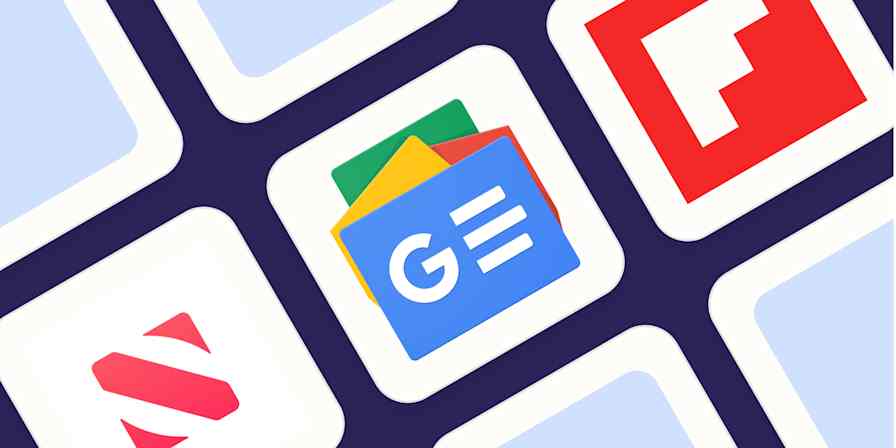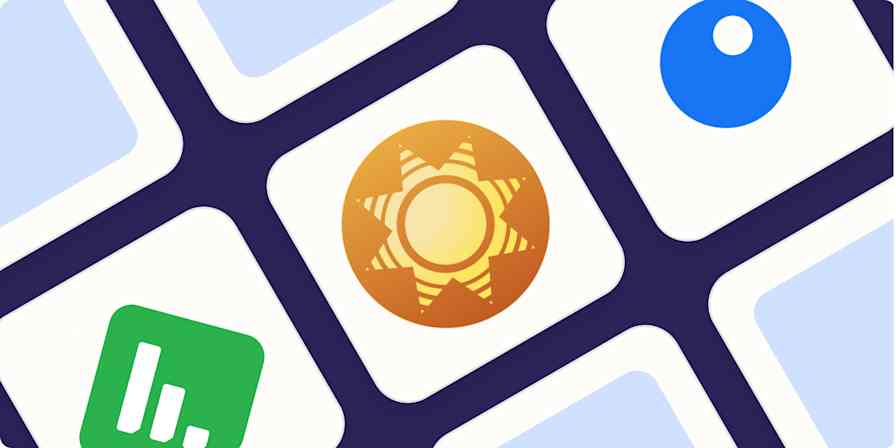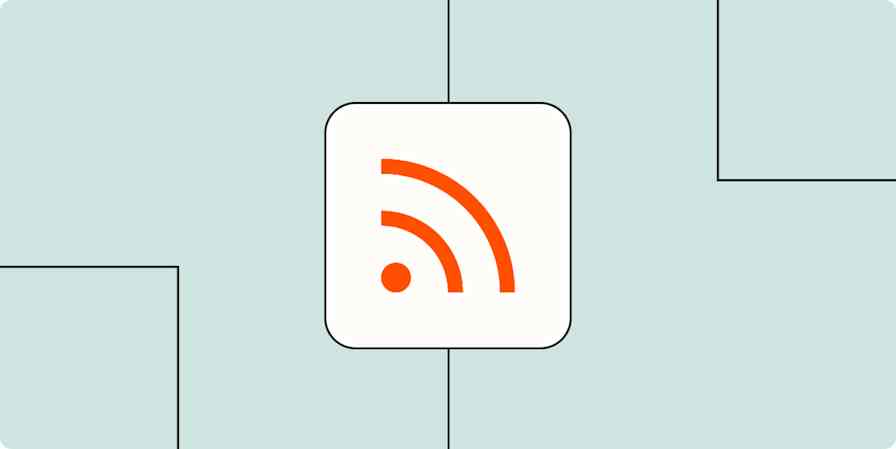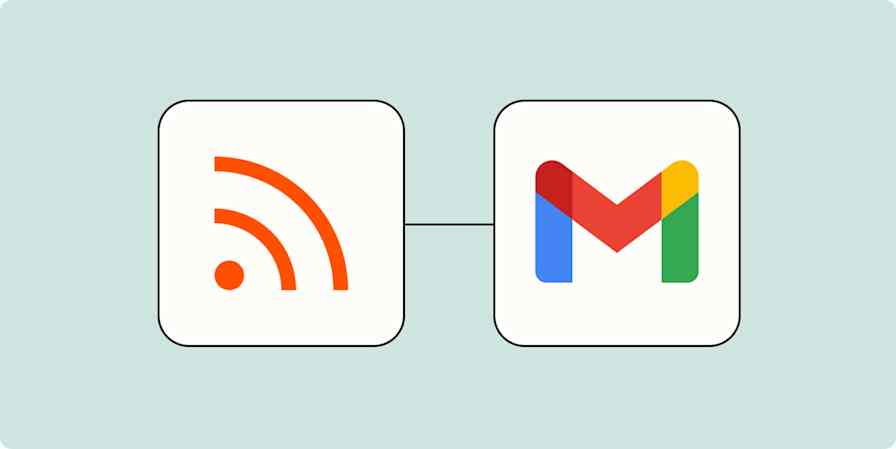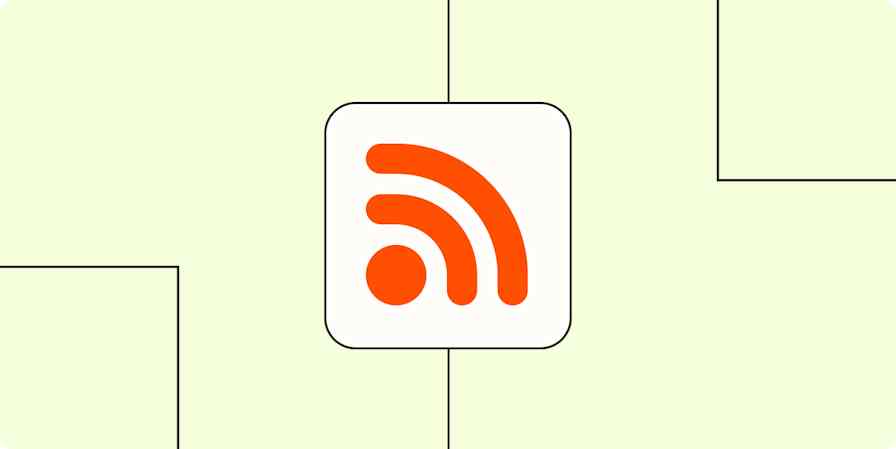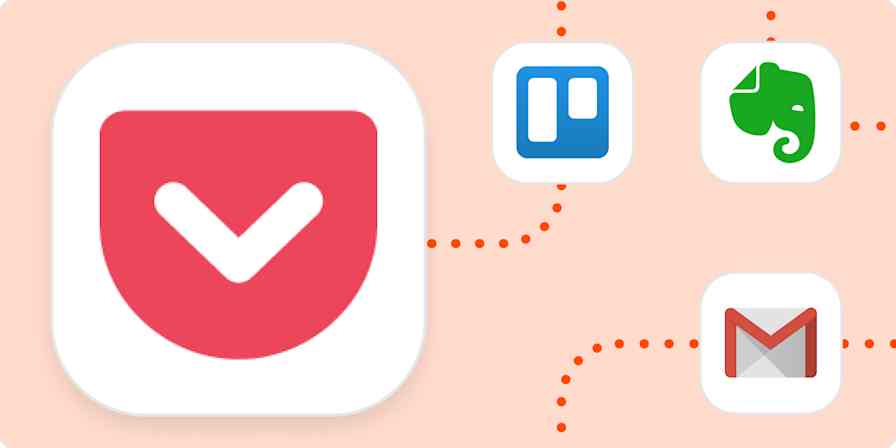Feedly はすべての RSS フィードを 1 か所に収集します。長文のインターネット コンテンツを熱心に読む人にとっては夢のようなサービスです。受信トレイが解放され、ソーシャルメディアのアルゴリズムの混乱から解放され、お気に入りのウェブサイトをすべて引き続きチェックできるようになります。
Feedly に新しいフィードを追加するのは簡単です。ここでは、検索するか、RSS URL を直接貼り付けて、Feedly に RSS フィードを追加する方法について説明します。
目次:
FeedlyでRSSフィードを検索して追加する方法
RSSフィードをFeedlyに追加する最も簡単な方法は、追加したいフィードを検索することです。
Feedly サイドバーの「ソースをフォロー」ボタンをクリックします。(プラス記号の付いたRSSアイコンのように見えます。
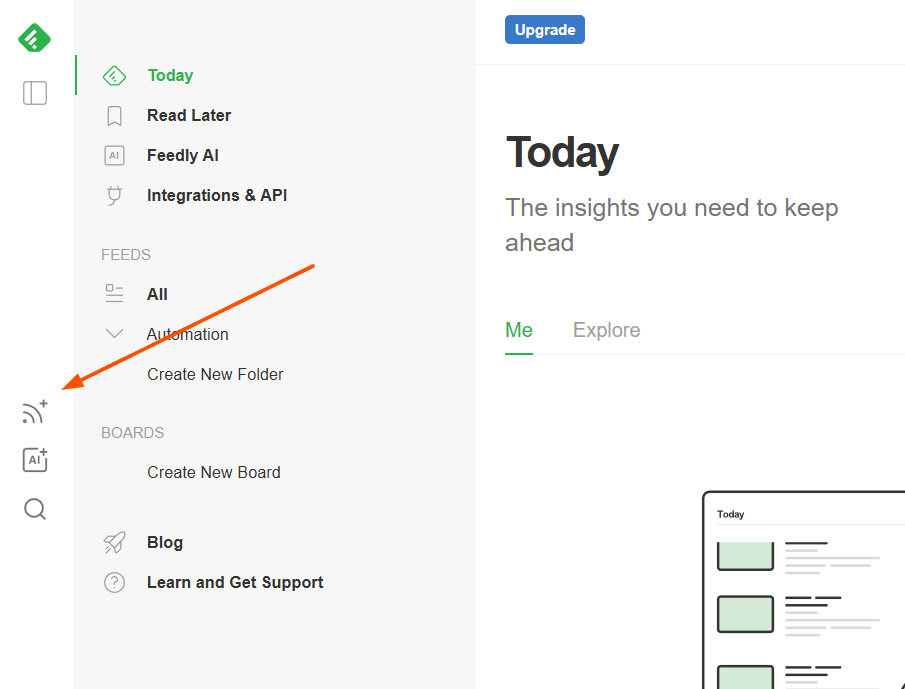
フィードのディレクトリが表示されます。検索バーを使用して、追加するウェブサイトの名前またはURLを入力します。
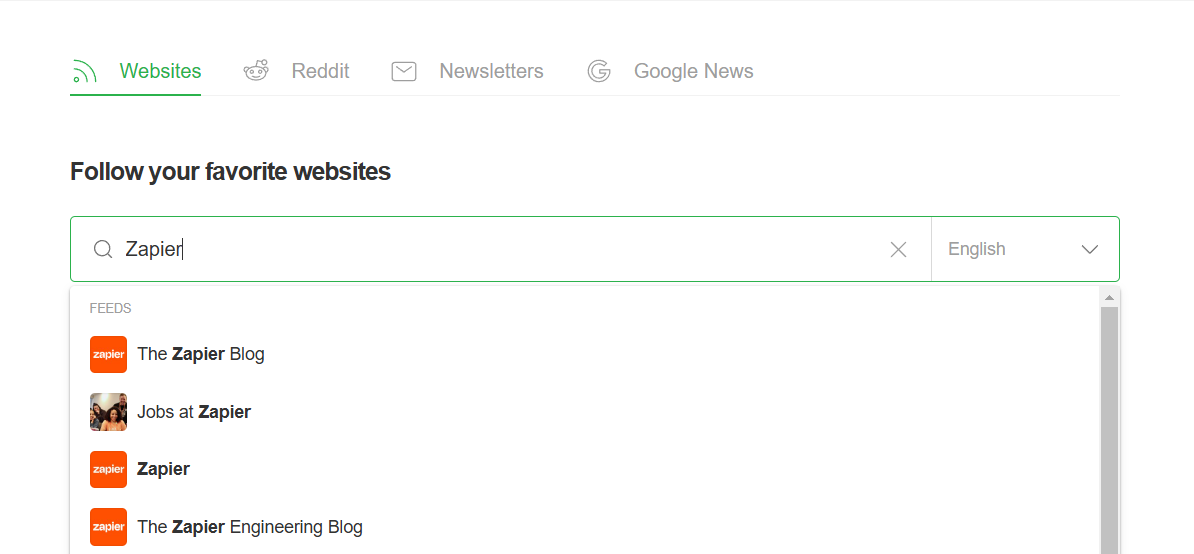
検索候補からサイトを選択し、ポップアップ表示されるプロフィールの「フォロー」ボタンをクリックします。
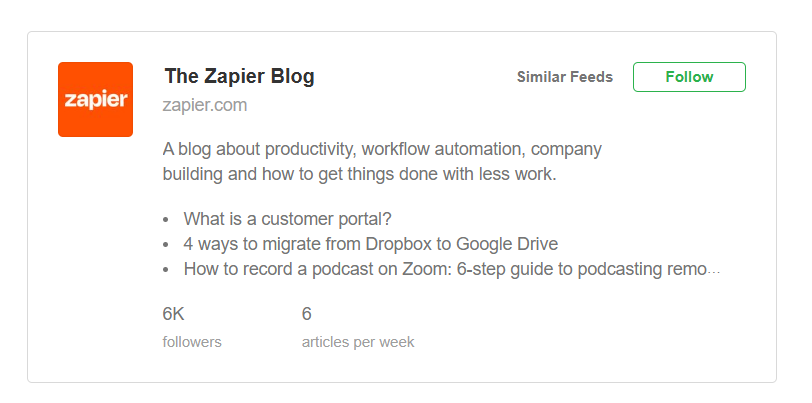
Feedlyはフォルダのリストを表示します。目的のフォルダにマウスを移動し、「追加」をクリックして新しいフィードをその中に配置します。
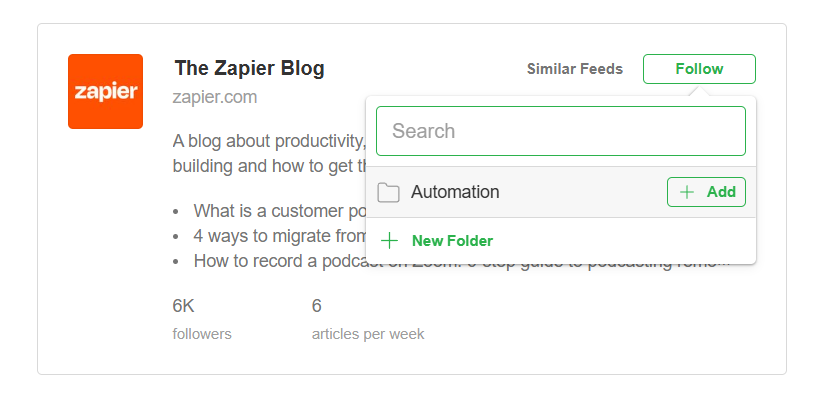
必要なのはそれだけです!Feedly アカウントに RSS フィードが正常に追加されました。
FeedlyでRSSフィードを手動で追加する方法
すべてのサイトが Feedly ディレクトリにあるわけではありませんが、サイトに RSS フィードがある場合は、Feedly に追加できるという意味ではありません。その方法は次のとおりです。
Feedly インターフェースの左側にある「ソースをフォロー」ボタン (プラス記号の付いた RSS アイコンのようなボタン) をクリックします。
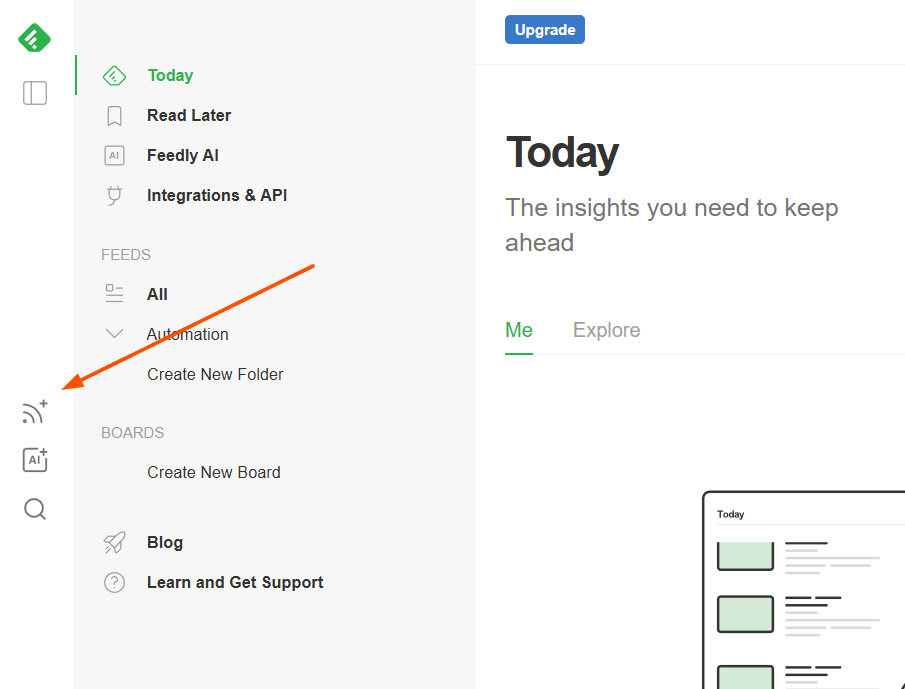
検索バーに、追加する RSS フィードの完全な URL を貼り付けます。(任意のウェブサイトのRSS フィード URL を見つける方法は次のとおりです。)
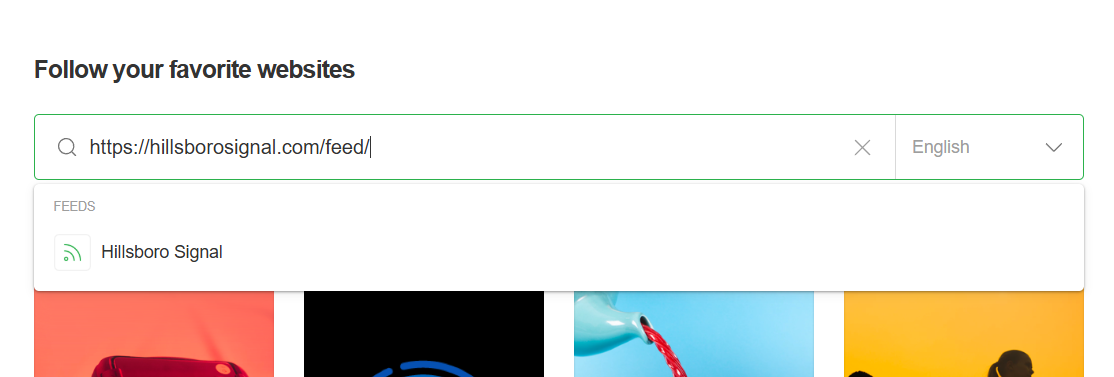
Feedly がフィードを認識した場合は、結果をクリックし、 [フォロー]ボタンをクリックして購読します (必要に応じてフォルダーに追加します)。正しくない場合は、リンクを再確認して正しいことを確認してください。
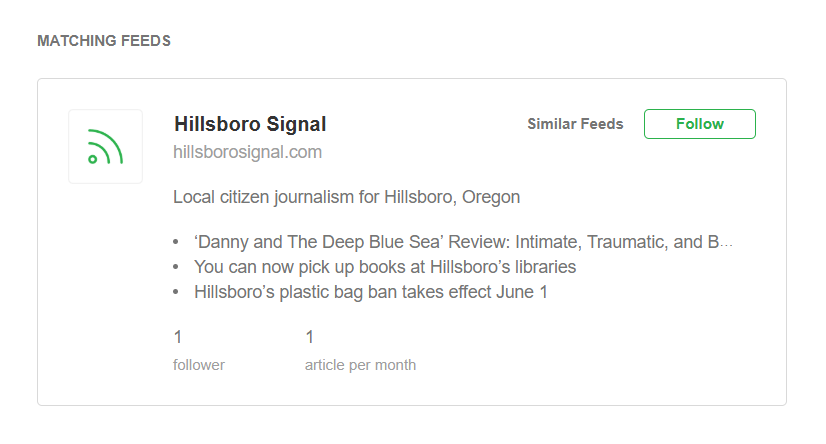
ZapierでRSSフィードとFeedlyを自動化する
Feedly は RSS フィードをキュレーションするための優れたツールであり、 Zapier の Feedly インテグレーションによりコンテンツのキュレーションをさらに自動化できます。たとえば、新しい Feedly 記事を Slack、Eメール、または Notion データベースに自動的に共有できます。または、他のアプリのコンテンツを Feedly に自動的に追加することもできます。始めるにあたって、あらかじめ作成されたテンプレートをいくつか紹介します。
Zapier は、Google、Salesforce、Microsoft などのパートナーの何千ものアプリと統合できる、最も接続性の高い AI オーケストレーション プラットフォームです。インターフェース、データ テーブル、ロジックを使用して、組織のテクノロジー スタック全体にわたるビジネス クリティカルなワークフロー向けに、安全で自動化されたAI搭載システムを構築します。もっと詳しく知る。
また、 RSS by Zapierを使用して RSS フィードをより広範囲に自動化することもできます。新しいブログ投稿、ポッドキャスト、YouTubeチャンネルのアップロードを追跡したり、RSSリーダーでEメールニュースレターを受信して表示したり、重要なアカウントのソーシャルメディアアカウントを表示したり、Eメールニュースレターを自動的に作成したり、その他にもさまざまなことができます。Zapier を使用して RSS フィードを自動化する方法について詳しくは、こちらをご覧ください。
Feedly よくある質問
FeedlyにRSSフィードを追加するにはどうすればよいですか?
FeedlyにRSSフィードを追加するには、左側のパネルにある 「ソースをフォロー」 ボタンを押して、ホームページにフィードを追加するだけです。そこから、特定のフォルダーにフィードを追加して、Dog Mom のすべてのコンテンツを 1 か所にまとめることができます。
FeedlyにRSSフィードを埋め込むことはできますか?
Feedly は、RSS フィードを集約して読むためのプラットフォームです。長文コンテンツ向けの Instagram に似ています。したがって、従来の意味で RSS フィードを Feedly 内に埋め込むことはありません。代わりに、Feedly に RSS フィードを追加すると、プラットフォームが自動的にそれらのフィードからコンテンツを取得して読むことができます。
Feedlyでフィードが見つからない場合はどうすればよいですか?
Feedly で検索してもフィードが見つからない場合は、RSS URL を Feedly に直接貼り付けることができます ( RSS フィード URL を見つける方法はこちら)。URL を取得したら、まずブラウザでフィード URL を開いてみてください。たくさんのコードが表示されたら、おそらく問題ありません。次に、その URL を Feedly の検索バーに貼り付けて追加します。うまくいかない場合は、URL に入力ミスがないか再度確認してください。その後も問題が解決しない場合は、フィードを作成したパブリッシャーに連絡してください。
関連資料:
この記事はもともと 2019年に Justin Pot によって公開されました。最新のアップデートは 2025年1月。